微信语音直接变文字怎么设置 电脑版微信自动语音转文字软件
更新时间:2024-04-05 08:59:59作者:xiaoliu
在现代社交媒体的飞速发展中,微信作为一款备受欢迎的即时通讯工具,已经成为人们生活中不可或缺的一部分,随着科技的不断进步,我们对于微信的需求也在不断提升。其中一个令人期待的功能就是微信语音直接变文字的设置。有时候我们在使用微信时可能会遇到一些情况,例如在公共场合无法大声说话、对方接收不到语音等等。如果有一种方式能够将我们的语音消息直接转换为文字,那将极大地方便我们的沟通。为此电脑版微信自动语音转文字软件应运而生,它为我们带来了更加便捷的交流方式。
步骤如下:
1.登录打开微信,单击左下角“更多”图标。
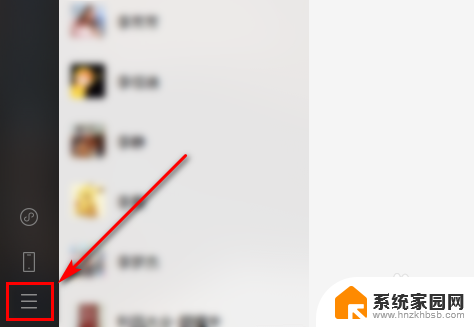
2.在打开的界面中,单击“设置”。
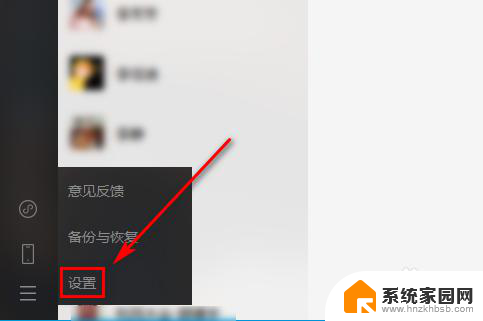
3.单击“通用设置”。
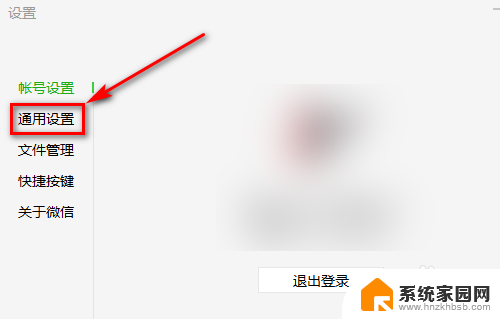
4.单击"聊天中的语音消息自动转成文字"复选框,显示对勾,表示启用。
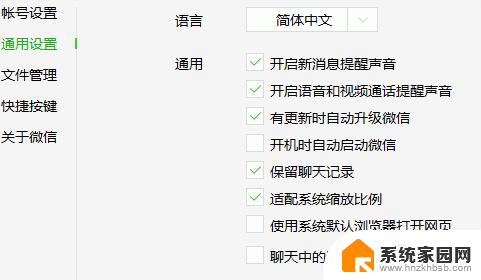
5.总结:
1、打开微信,单击左下角“更多”图标;
2、单击“设置”;
3、单击“通用设置”
4、单击"聊天中的语音消息自动转成文字"复选框。
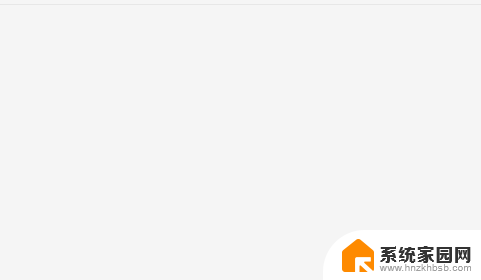
以上就是微信语音直接转文字的全部内容,如果还有不明白的用户,可以按照小编的方法来操作,希望能够帮助到大家。
微信语音直接变文字怎么设置 电脑版微信自动语音转文字软件相关教程
- 微信怎么把语音转换成文字发出去 怎样将手机微信语音消息转为文字发送
- 为什么微信语音转文字用不了 新版微信语音功能无法转文字
- word语音转换成文字 语音转文字软件怎么用
- 微信语音能变声音吗 微信变声语音怎么用
- 电脑怎么语音转文字输入 电脑语音转文字输入方法
- 微信发语音的声音怎么改变 微信变声语音功能怎么用
- 输入法的语音转文字怎么开启 电脑语音转文字输入技巧
- 微信怎么静音语音聊天 微信语音消息静音设置教程
- 微信里的语音如何转发 微信语音转发给好友的方法
- 微信不能外放语音 微信语音只能听筒模式怎么设置
- win家庭版怎么恢复系统 怎样恢复笔记本电脑系统
- mac怎样转换windows 苹果电脑怎么切换到windows系统
- 苹果电脑如何抹掉windows系统 Mac怎么彻底卸载Windows系统
- windows sonic有什么用 Windows Sonic音效是什么
- 怎样不让windows自动更新软件 笔记本电脑自动更新关闭教程
- windows如何关闭软件开机启动 电脑开机启动软件关闭方法
电脑教程推荐
- 1 windows系统清理c盘 Windows 清理C盘的技巧
- 2 小米突然不能快充怎么办 小米手机快充失效原因
- 3 login用户名和密码 电脑忘记用户名和密码怎么办
- 4 手机屏幕怎么设置一直亮 手机屏幕常亮设置方法
- 5 远程计算机不接受连接怎么设置 如何处理远程计算机不允许连接
- 6 windows十的截图怎么 笔记本电脑如何截屏图片
- 7 关机命令shutdown -s -t Windows关机命令 shutdown /p
- 8 日记本密码锁忘记密码怎么开 密码日记本忘记密码解决办法
- 9 手机如何更改照片的像素和大小 手机图片像素大小调整教程
- 10 移动云盘个人空间怎么清理 中国移动云盘如何清理缓存